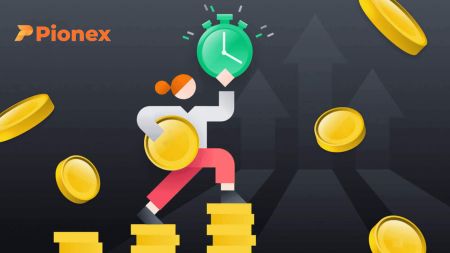Cách đăng nhập vào Pionex
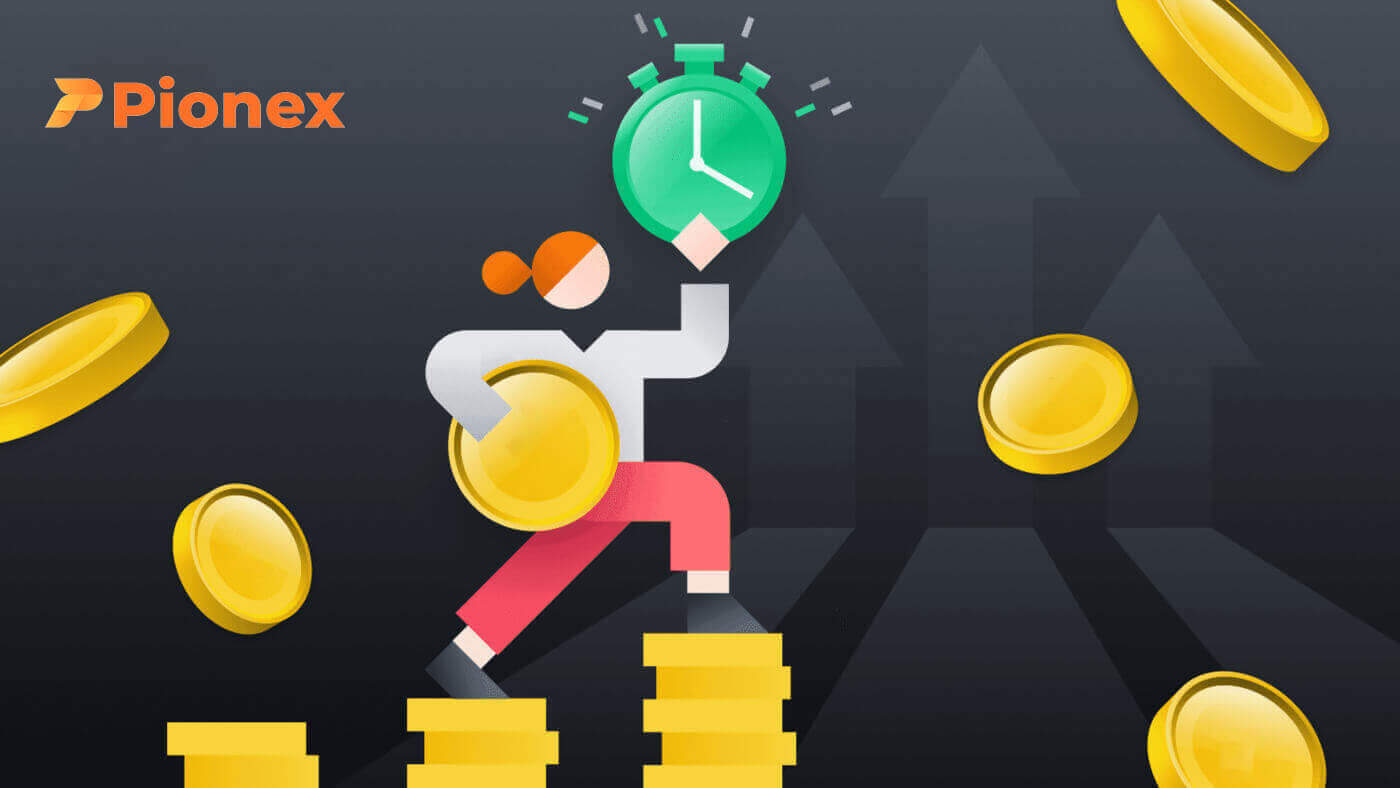
Cách đăng nhập tài khoản Pionex của bạn
1. Truy cập Trang web Pionex và nhấp vào "Đăng nhập" .
2. Nhập Email/Số điện thoại và Mật khẩu của bạn.


3. Nếu bạn đã thiết lập xác minh SMS hoặc xác minh 2FA, bạn sẽ được chuyển đến Trang xác minh để nhập mã xác minh SMS hoặc mã xác minh 2FA.

4. Sau khi nhập đúng mã xác minh, bạn có thể sử dụng thành công tài khoản Pionex của mình để giao dịch.

Cách đăng nhập vào Pionex bằng tài khoản Google của bạn
1. Truy cập Trang web Pionex và nhấp vào [Đăng nhập] . 2. Chọn phương thức Đăng nhập. Chọn [Tiếp tục với Google] . 3. Chọn tài khoản Google của bạn để đăng nhập vào Pionex. 4. Xin chúc mừng, bạn đã đăng nhập thành công vào Pionex.



Cách đăng nhập vào Pionex bằng tài khoản Apple của bạn
Với Pionex, bạn còn có tùy chọn đăng nhập vào tài khoản của mình thông qua Apple. Để làm điều đó, bạn chỉ cần:1. Trên máy tính, truy cập Pionex và nhấp vào "Đăng nhập" .

2. Nhấp vào nút "Tiếp tục với Apple" .

3. Nhập ID Apple và mật khẩu của bạn để đăng nhập vào Pionex.

4. Nhấp vào "Tiếp tục".

5. Xin chúc mừng, bạn đã đăng nhập thành công vào Pionex.

Làm cách nào để đăng nhập vào ứng dụng Pionex Android?
Việc ủy quyền trên nền tảng di động Android được thực hiện tương tự như việc ủy quyền trên trang web Pionex. Bạn có thể tải xuống ứng dụng thông qua Google Play trên thiết bị của mình. Trong cửa sổ tìm kiếm, chỉ cần nhập Pionex và nhấp vào "Cài đặt".
Đợi quá trình cài đặt hoàn tất. Sau đó, bạn có thể mở và đăng nhập để bắt đầu giao dịch.




Làm cách nào để đăng nhập vào ứng dụng Pionex iOS?
Bạn phải truy cập App Store và tìm kiếm bằng phím Pionex để tìm ứng dụng này. Ngoài ra, bạn cần cài đặt Ứng dụng Pionex từ App Store .
Sau khi cài đặt và khởi chạy, bạn có thể đăng nhập vào ứng dụng di động Pionex iOS bằng cách sử dụng địa chỉ email, số điện thoại và tài khoản Apple hoặc Google của bạn.




Tôi quên mật khẩu tài khoản Pionex
Bạn có thể đặt lại mật khẩu tài khoản của mình từ Trang web hoặc Ứng dụng Pionex . Xin lưu ý rằng vì lý do bảo mật, việc rút tiền từ tài khoản của bạn sẽ bị tạm dừng trong 24 giờ sau khi đặt lại mật khẩu.1. Truy cập Trang web Pionex và nhấp vào [ Đăng nhập ].

2. Trên trang đăng nhập, nhấp vào [Quên mật khẩu?].

Nếu bạn đang sử dụng Ứng dụng, hãy nhấp vào [Quên mật khẩu?] như bên dưới.



Xin lưu ý rằng vì sự an toàn của tài khoản, bạn sẽ không thể rút tiền trong vòng 24 giờ sau khi đặt lại mật khẩu bằng chức năng Quên mật khẩu.
3. Nhập email hoặc số điện thoại tài khoản của bạn và nhấp vào [ Tiếp theo ].


4. Nhấp vào "Tôi không phải là người máy" để hoàn tất xác minh bảo mật.

5. Nhập mã xác minh bạn nhận được trong email hoặc SMS và nhấp vào [ Xác nhận ] để tiếp tục.

Ghi chú
- Nếu tài khoản của bạn được đăng ký bằng email và bạn đã bật SMS 2FA, bạn có thể đặt lại mật khẩu thông qua số điện thoại di động của mình.
- Nếu tài khoản của bạn được đăng ký bằng số điện thoại di động và bạn đã bật email 2FA, bạn có thể đặt lại mật khẩu đăng nhập bằng email của mình.

7. Mật khẩu của bạn đã được đặt lại thành công. Vui lòng sử dụng mật khẩu mới để đăng nhập vào tài khoản của bạn.

Câu hỏi thường gặp (FAQ)
Cách thay đổi email tài khoản
Nếu bạn muốn thay đổi email đã đăng ký vào tài khoản Pionex của mình, vui lòng làm theo hướng dẫn từng bước bên dưới.Sau khi đăng nhập vào tài khoản Pionex, nhấp vào [Hồ sơ] - [Bảo mật].

Nhấp vào [ Hủy liên kết ] bên cạnh [ Xác minh email ].

Để thay đổi địa chỉ email đã đăng ký, bạn phải bật Xác thực Google và Xác thực SMS (2FA).
Xin lưu ý rằng sau khi thay đổi địa chỉ email, việc rút tiền từ tài khoản của bạn sẽ bị vô hiệu hóa trong 24 giờ và việc đăng ký bằng điện thoại/email không bị ràng buộc cũng bị cấm trong vòng 30 ngày sau khi hủy ràng buộc vì lý do bảo mật.
Nếu bạn muốn tiếp tục, hãy nhấp vào [Tiếp theo] .

Cách đặt lại Google Authenticator 【Google 2FA】
Nếu bạn đã gỡ cài đặt Google Authenticator, thay đổi thiết bị di động, đặt lại hệ thống hoặc gặp bất kỳ hành động tương tự nào thì kết nối ban đầu sẽ không hợp lệ, khiến mã xác minh Google (2FA) của bạn không thể truy cập được.
Trong những trường hợp như vậy, bạn cần khôi phục kết nối trước đó hoặc gửi yêu cầu đặt lại Google Authenticator cho chúng tôi. Sau khi đăng nhập lại, bạn có thể kích hoạt lại Google Authenticator.
Cách đặt lại Google Authenticator theo cách thủ công
1. Chuyển thiết bị
Để chuyển tài khoản Google Authenticator của bạn từ thiết bị cũ sang thiết bị mới, hãy làm theo các bước sau: Trên thiết bị cũ, nhấp vào biểu tượng ≡ ở trên cùng bên trái của ứng dụng, chọn [Chuyển tài khoản] rồi chọn [Xuất tài khoản]. Chọn tài khoản bạn muốn xuất và thực hiện các bước tương tự trên thiết bị mới bằng cách chọn [Chuyển tài khoản], nhấp vào [Nhập tài khoản] và quét mã QR được hiển thị trên thiết bị cũ. Quy trình thủ công này đảm bảo chuyển thành công tài khoản Google Authenticator của bạn từ thiết bị cũ sang thiết bị mới.
2. Đặt lại bằng khóa bí mật
Nếu bạn đã giữ lại khóa 16 chữ số được cung cấp trong quá trình liên kết, hãy làm theo các bước sau để khôi phục tài khoản được ràng buộc 2FA ban đầu của bạn trong Google Authenticator: Nhấp vào biểu tượng (+) ở góc dưới bên phải của Google Authenticator, chọn [Nhập thiết lập key] và nhập "Pionex (tài khoản Pionex của bạn)" vào trường [Tên tài khoản]. Sau đó, nhập khóa 16 chữ số vào trường [Khóa bí mật], chọn [Dựa trên thời gian] cho Loại khóa, xác minh rằng tất cả thông tin bắt buộc đã được điền chính xác và nhấn [Thêm]. Thao tác này sẽ khôi phục kết nối với tài khoản được ràng buộc 2FA ban đầu của bạn trong Google Authenticator.
Cách đăng ký reset Google Authenticator
Nếu bạn không thể đặt lại theo cách thủ công, vui lòng yêu cầu chúng tôi đặt lại.
Mục đặt lại phiên bản APP:
1. Sau khi nhập số tài khoản và mật khẩu, hãy nhấp vào "Mất xác thực 2 yếu tố?" bên dưới để bắt đầu quá trình đặt lại Google Authenticator.
2. Hoàn tất xác thực tài khoản cơ bản để xác minh danh tính của bạn và đảm bảo việc đặt lại được ủy quyền. Đọc kỹ thông báo và làm theo hướng dẫn của hệ thống để cung cấp thông tin tài khoản có liên quan. (Chúng tôi sẽ tự động đánh giá thông tin đầu vào dựa trên mức độ bảo mật tài khoản của bạn trong quá trình xem xét.)
3. Sau khi xem xét đơn đăng ký, chúng tôi sẽ hủy liên kết Google Authenticator trong vòng 1-3 ngày làm việc và thông báo cho bạn về tiến trình qua email.

Xin hãy chú ý:
- Quá trình thiết lập lại cần 1-3 ngày làm việc để xem xét và hoàn thành (không bao gồm các ngày lễ quốc gia).
- Nếu đơn đăng ký của bạn bị từ chối, bạn sẽ nhận được thông báo qua email từ [email protected], cung cấp các giải pháp thay thế.
- Sau khi thiết lập lại Google Authenticator, hãy nhanh chóng đăng nhập vào tài khoản của bạn để khởi động lại Google Authenticator.
Cách tắt SMS/Email thủ công khi đăng nhập
Nếu bạn muốn thay đổi hoặc vô hiệu hóa một trong những xác thực xác thực tài khoản của mình.
Cần phải liên kết SMS/Email và Google 2FA cùng một lúc. Và bạn có thể làm theo các bước dưới đây để tự phục vụ vô hiệu hóa trình xác thực.
Cách tắt:
1. Bắt đầu bằng cách đăng nhập vào tài khoản Pionex của bạn. Bấm vào ảnh đại diện tài khoản rồi chọn "Bảo mật" .
2. Xác định tùy chọn Email/SMS mà bạn muốn hủy kích hoạt và nhấp vào "Hủy liên kết" để tắt tùy chọn này. 
Xin lưu ý:
Sau quá trình hủy ràng buộc, Pionex sẽ tạm thời đình chỉ chức năng rút tiền của bạn trong 24 giờ. Ngoài ra, thông tin bạn hủy liên kết sẽ vẫn bị tạm dừng trong 30 ngày sau hành động hủy liên kết.
3. Sau khi bạn nhấp vào "Bước tiếp theo", hãy nhập mã Google 2FA rồi nhấp vào "Xác nhận".
Nếu bạn gặp lỗi mã 2FA, hãy tham khảo liên kết này để khắc phục sự cố.
4. Xác minh cả mã xác minh email và SMS, sau đó nhấp vào "Xác nhận" lần nữa.
Nếu bạn không thể nhận được một trong các mã xác minh do các yếu tố như thay đổi số điện thoại di động hoặc tạm ngưng tài khoản email, hãy tìm giải pháp thay thế tại đây.
5. Xin chúc mừng! Bạn đã hủy liên kết xác thực Email/SMS thành công.
Vì sự an toàn cho tài khoản của bạn, vui lòng liên kết lại trong thời gian sớm nhất có thể!
Cách liên kết Google Authenticator
Bạn có thể liên kết Google Authenticator theo các bước sau:Web
1. Điều hướng đến Hình đại diện của bạn trên Pionex.com, chọn "Bảo mật" , sau đó vào "Google Authenticator" và nhấp vào "Đặt" .
2. Cài đặt Ứng dụng [ Google Authenticator ] trên thiết bị di động của bạn.
3. Mở Google Authenticator của bạn và chọn “ Quét mã QR ”.
4. Nhận mã xác minh gồm 6 chữ số (có giá trị trong vòng 30 giây một lần) cho tài khoản Pionex của bạn. Nhập mã này vào trang web của bạn.
5. Xin chúc mừng! Bạn đã liên kết thành công Google Authenticator với tài khoản của mình.
Hãy nhớ ghi lại [Khóa] ở một vị trí an toàn, như sổ ghi chép và tránh tải nó lên internet. Trong trường hợp gỡ cài đặt hoặc mất Google Authenticator, bạn có thể đặt lại bằng [Khóa]. 






Ứng dụng
1. Khởi chạy Ứng dụng Pionex và đi tới “Tài khoản” -- “Cài đặt” -- “Bảo mật” -- “Trình xác thực 2 yếu tố” -- “Google Authenticator” -- “Tải xuống” .
2. Nhập mã xác minh Email/SMS của bạn.
3. Làm theo lời nhắc của hệ thống để sao chép và dán tên tài khoản Pionex và Key (khóa bí mật) vào Google Authenticator.
4. Nhận mã xác minh gồm 6 chữ số (chỉ có hiệu lực trong vòng 30 giây một lần) cho tài khoản Pionex của bạn.
5. Quay lại ỨNG DỤNG Pionex và nhập mã xác minh đã nhận được.
6. Xin chúc mừng! Bạn đã liên kết thành công Google Authenticator với tài khoản của mình.
Vui lòng ghi [Khóa] vào sổ tay của bạn hoặc nơi nào đó an toàn và không tải nó lên internet. Nếu bạn gỡ cài đặt hoặc mất Google Authenticator. Bạn có thể đặt lại bằng [Khóa].